Signal nie ma porównywalnej bazy użytkowników w porównaniu z Facebookiem, a nawet Telegramem. Ale wnosi do rozmów coś bardzo podstawowego: prywatność. W świecie, w którym naruszenia prywatności i potajemne zbieranie danych użytkowników stały się normą, Signal „nieoczekiwanie skupia się na prywatności”, jak stwierdziła sama firma. Aplikacja do przesyłania wiadomości jest typu open source, ma pełne szyfrowanie i oferuje kilka funkcji prywatności, których nie znajdziesz nigdzie indziej. Aby pomóc Ci cieszyć się korzyściami związanymi z prywatnością w tej aplikacji, w tym artykule przedstawiamy najlepsze wskazówki i triki Signal, które mogą poprawić Twoje wrażenia z przesyłania wiadomości.
Wskazówki i porady dotyczące najlepszej aplikacji Signal (zaktualizowane w 2021 r.)
Tutaj znajdziesz wszystkie najlepsze funkcje Signal, które pozwolą Ci w pełni wykorzystać usługę przesyłania wiadomości. Możesz kliknąć poniższy link, aby przejść do odpowiedniej sekcji. Jeśli chcesz poznać różnicę między Signal, WhatsApp a Telegram, przejdź do naszego połączonego artykułu.
Jeśli niedawno przeniosłeś się do Signal, to nie martw się, wspomnieliśmy również o kilku podstawowych funkcjach, które ułatwią Ci rozpoczęcie pracy. Biorąc to wszystko pod uwagę, przejrzyjmy teraz ten artykuł i poznaj najlepsze funkcje Signal. Spis treści + -
1. Włącz blokadę ekranu
Jeśli właśnie przeniosłeś się do Signal, a następnie wyłączyłeś, włącz blokadę ekranu, aby ograniczyć wiadomości przed nieautoryzowanym dostępem. Signal oferuje wbudowaną szafkę na aplikacje i nie musisz używać aplikacji blokujących aplikacje innych firm. Najlepsze jest to, że obsługuje uwierzytelnianie biometryczne w systemie Android i iOS w celu łatwego odblokowania. Stuknij więc „ikonę profilu” w lewym górnym rogu i otwórz „Prywatność”.
Teraz wystarczy włączyć przełącznik „Blokada ekranu” i gotowe. Ponadto możesz ustawić niestandardowy „limit czasu braku aktywności”, określający, kiedy Signal może się automatycznie blokować. To pierwsza wskazówka Signal, której powinieneś użyć podczas pierwszego biegu.
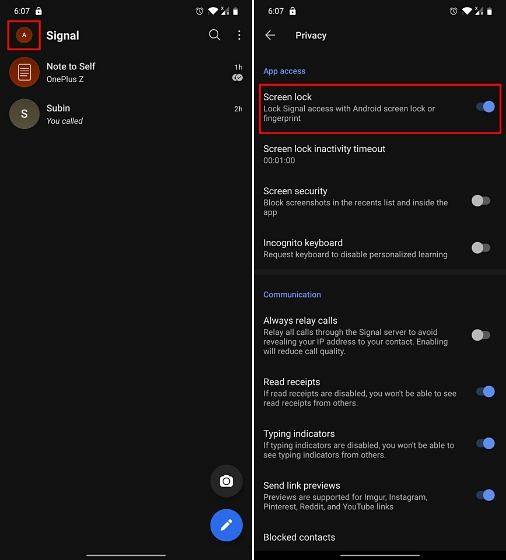
2. Ustaw kod PIN
Podczas konfigurowania Signal musisz dodać 4-cyfrowy kod PIN, ale nie jest to blokada aplikacji. To dodatkowa warstwa do wdrażania autoryzacji dwuskładnikowej. Wraz z ostatnią aktualizacją Signal wprowadził obowiązkowe ustawienie kodu PIN do ponownej instalacji, przywracania kopii zapasowej i weryfikacji tożsamości. Więc jeśli chcesz zmienić PIN lub dostosować inne opcje 2FA, postępuj zgodnie z tą prostą sztuczką Signal.
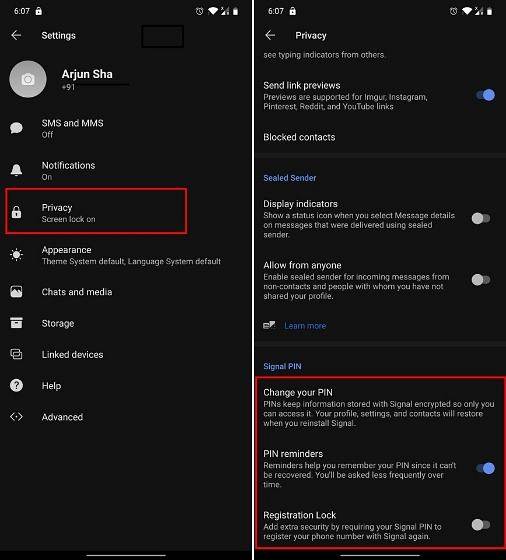 Kliknij „ikonę profilu” w lewym górnym rogu i ponownie otwórz „Prywatność”. Tutaj przewiń w dół i włącz „Blokada rejestracji”. Teraz, za każdym razem, gdy będziesz ponownie instalować Signal, zostaniesz poproszony o podanie kodu PIN przed skonfigurowaniem konta. Możesz także zmienić kod PIN lub utworzyć kod alfanumeryczny, korzystając z poniższej opcji. Nie wspominając o tym, że Signal od czasu do czasu przypomni Ci o wprowadzeniu kodu PIN, abyś mógł go zapamiętać.
Kliknij „ikonę profilu” w lewym górnym rogu i ponownie otwórz „Prywatność”. Tutaj przewiń w dół i włącz „Blokada rejestracji”. Teraz, za każdym razem, gdy będziesz ponownie instalować Signal, zostaniesz poproszony o podanie kodu PIN przed skonfigurowaniem konta. Możesz także zmienić kod PIN lub utworzyć kod alfanumeryczny, korzystając z poniższej opcji. Nie wspominając o tym, że Signal od czasu do czasu przypomni Ci o wprowadzeniu kodu PIN, abyś mógł go zapamiętać.
3. Wyłącz powiadomienie „Contact Joined Signal”
Jeśli denerwuje Cię ciągłe powiadomienie „Kontakt dołączył do Signal”, nie martw się, możesz je natychmiast wyłączyć. Po prostu dotknij ikony swojego profilu w lewym górnym rogu. Teraz otwórz powiadomienia i przewiń w dół. Tutaj, w sekcji „Wydarzenia”, wyłącz przełącznik dla „Sygnał dołączony do kontaktu”. Otóż to.
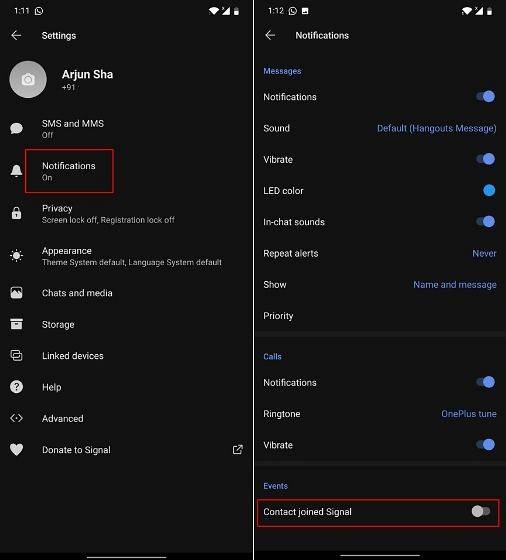
4. Powiadomienie niestandardowe
Ogólnie rzecz biorąc, gdy otrzymasz powiadomienie o wiadomości, Signal wyświetla nazwę nadawcy i wiadomość. Ale jeśli chcesz tylko uzyskać powiadomienie z nazwą nadawcy bez żadnej wiadomości następnie możesz dostosować to w Signal.
Najlepsze jest to, że nie tylko blokuje wiadomość na ekranie blokady, ale także gdy urządzenie jest odblokowane. Mówiąc najprościej, zapewni to nikt nie może czytać twoich wiadomości Signal zakładając, że ustawiłeś również blokadę ekranu na Signal.
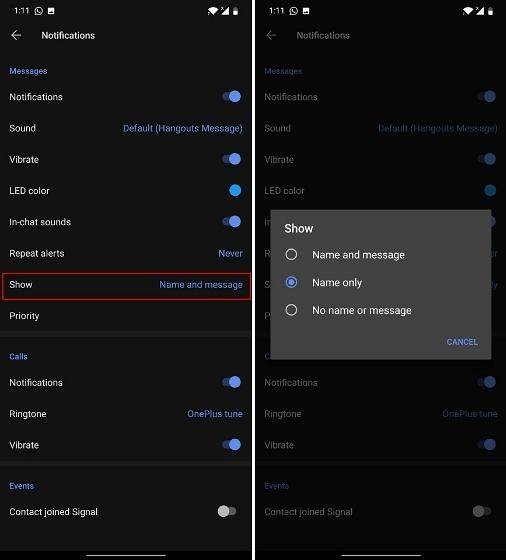
Oto jak możesz to włączyć. Stuknij ikonę profilu w lewym górnym rogu i otwórz „Powiadomienia”. Tutaj kliknij „Pokaż” i wybierz „Tylko imię„. Skończyłeś.
5. Przypnij czat na górze
Podobnie jak w WhatsApp i Telegram, możesz przypinać czaty na ekranie głównym Signal. Najlepsze jest to, że możesz przypnij do czterech czatów i działa również dla grup. Po prostu naciśnij i przytrzymaj czat, a następnie dotknij ikony pinezki w górnym menu. Bułka z masłem!
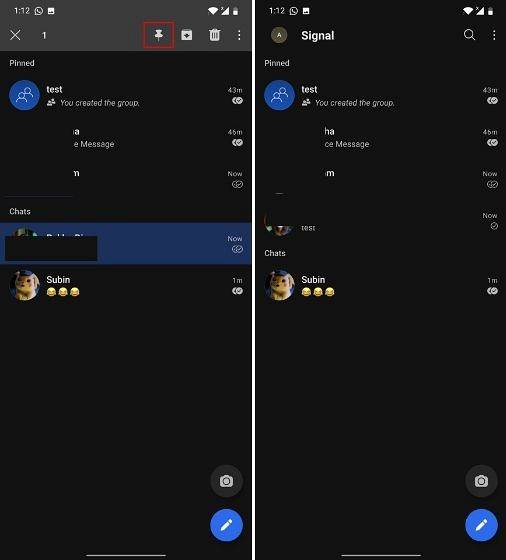
6. Rozmycie twarzy
Niedawno Signal ogłosił nową funkcję, która jeszcze bardziej zwiększy prywatność użytkowników. Teraz jednym dotknięciem możesz automatycznie zamazać twarze w Signal przed udostępnieniem zdjęć. Pomoże Ci to chronić swoją tożsamość, zwłaszcza gdy system nadzoru twarzy rośnie na całym świecie.
Aby użyć tej niesamowitej sztuczki Signal, po prostu wybierz swój obraz i dotknij ikony „Rozmycie” u góry. Teraz włącz przełącznik „Zamazywania twarzy” i gotowe. Jeśli uważasz, że oprogramowanie nie wykryło dobrze twarzy, możesz również ręcznie zamazać twarz.

7. Znikające wiadomości
Ponieważ Signal to usługa przesyłania wiadomości zorientowana na prywatność, ma wszystkie niezbędne funkcje potrzebne do prowadzenia wyjątkowo prywatnej i bezpiecznej rozmowy. Jedną z nich są „Znikające wiadomości”, znane również jako wiadomości autodestrukcyjne. Zasadniczo możesz ustawić licznik czasu, kiedy plik wiadomości zaczną znikać po przeczytaniu przez odbiorcę.
Na przykład, jeśli ustawisz licznik czasu na 5 sekund, wiadomości wysłane i odebrane w rozmowie znikną po 5 sekundach od wyświetlenia ich z obu stron. To niesamowita sztuczka Signal, prawda? Aby skorzystać z tej funkcji, otwórz rozmowę, dotknij menu z trzema kropkami i otwórz „Znikające wiadomości”. Teraz ustaw timer i gotowe.
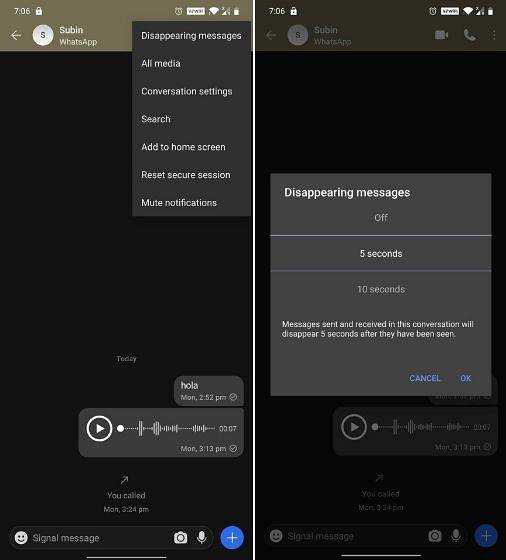
8. Zablokuj zrzuty ekranu
Spośród wielu funkcji aplikacji Signal szczególnie podoba mi się ta. Podobnie jak w przypadku Snapchata, możesz uniemożliwić użytkownikom robienie zrzutów ekranu czatów lub cokolwiek w aplikacji. W rzeczywistości nie możesz nawet zrobić zrzutu ekranu z menu Ostatnie, co jest po prostu świetne.
Signal oferuje tę funkcję, aby żadne informacje nie były przekazywane innym użytkownikom bez Twojej zgody. Aby włączyć tę funkcję, otwórz Ustawienia, dotykając „ikony profilu” i przejdź do „Prywatności”. Tutaj włącz „Zabezpieczenie ekranu” i to wszystko.
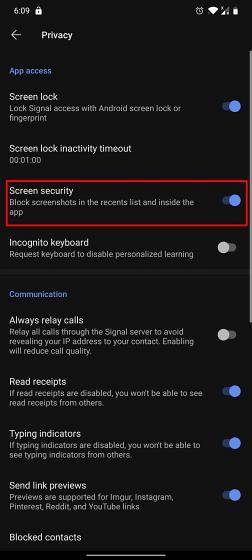
9. Wyślij jednorazowy widoczny obraz
Signal upiekł tę niesamowitą sztuczkę, z której możesz wysyłać obrazy, ale można je wyświetlić tylko raz. Następnie obraz zniknie z obu końców. Aby skorzystać z tej sztuczki, po prostu wybierz obraz, a następnie dotknij „nieskończonej ikony” znajdującej się w lewym dolnym rogu i zmień go na „1x”. Teraz wyślij obraz, a zostanie on automatycznie usunięty po jednokrotnym otwarciu przez przeglądarkę. Jest to w zasadzie funkcja autodestrukcji, ale w przypadku obrazów.
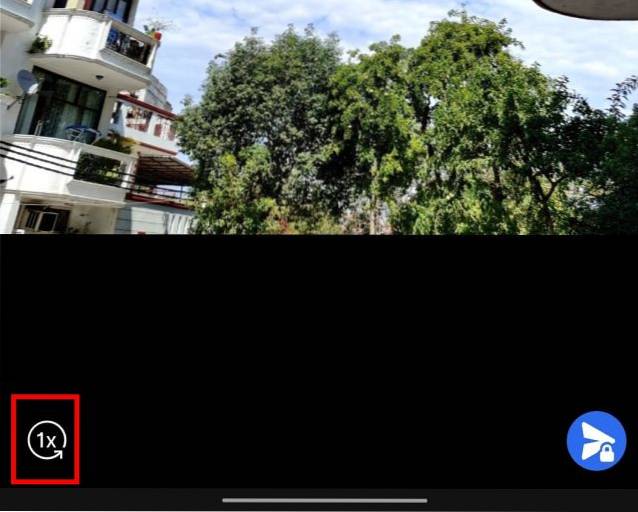
10. Uwaga dla siebie
Wielu nie jest tego świadomych, ale są użytkownicy, którzy używają usług przesyłania wiadomości, takich jak WhatsApp, jako aplikacji do robienia notatek. Tworzą grupę jednoosobową, aby wysyłać do siebie notatki. I prawdę mówiąc, działa jak urok. Jednak w Signal nie musisz polegać na obejściach, ponieważ natywnie oferuje funkcję „Notatka dla siebie”, która działa całkiem nieźle.
Po raz pierwszy musisz dotknij „ikony pióra” w prawym dolnym rogu aby to skonfigurować. Następnie wybierz „Note to Self” i dodaj wszystko, co chcesz zanotować. Teraz na oddziałach możesz po prostu otworzyć rozmowę z głównego ekranu i możesz zacząć dodawać notatki. To jedna przydatna sztuczka Signal dla Ciebie.
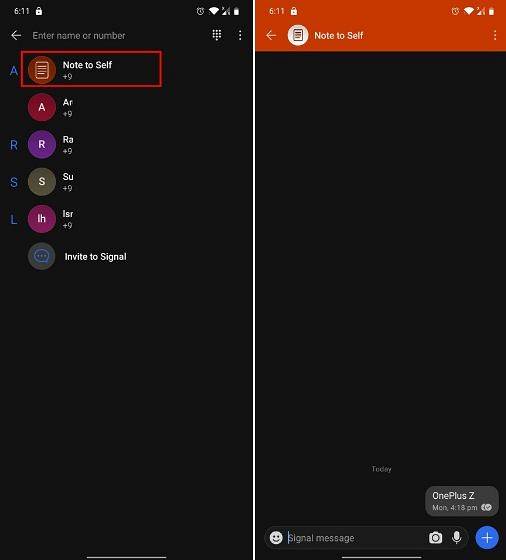
11. Sprawdź kontakty
Wszyscy wiemy, że Signal to kompleksowa usługa szyfrowania wiadomości, jednak oferuje dodatkową warstwę tylko po to, aby zaneguj możliwość przechwycenia rozmowy przez kogokolwiek (technicznie nazywany atakiem man-in-the-middle). Jeśli masz do czynienia z poufnymi informacjami w Signal, powinieneś zweryfikować kontakty przed udostępnieniem informacji.
Oto jak możesz to zrobić. Otwórz czat, do którego chcesz przekazać wiadomość. Następnie dotknij nazwy użytkownika u góry, aby otworzyć menu użytkownika. Teraz przewiń w dół i otwórz „Wyświetl numer bezpieczeństwa”.
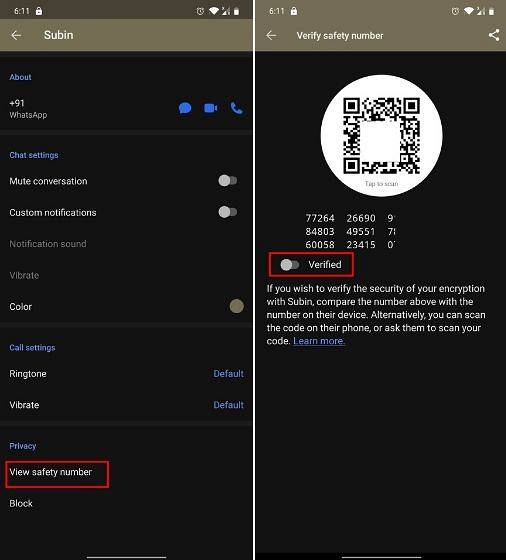
Tutaj dotknij kodu QR i zeskanuj kod QR z urządzenia innego użytkownika. Jeśli pasuje, pomyślnie zweryfikowałeś swój kontakt i możesz włączyć przełącznik „Zweryfikowany”.
Alternatywnie możesz także dotknąć przycisku „udostępnij”, aby wysłać swój numer bezpieczeństwa innemu użytkownikowi. Następnie oboje możecie porównać i zweryfikować numery bezpieczeństwa. Jeśli tak jest, możesz bez obaw wysyłać wiadomości.
12. Połączenia przekaźnikowe
Jest to jedna z najlepszych sztuczek Signal i jest ponownie dla tych użytkowników, którzy chcą wyjątkowo ścisłego zabezpieczenia prywatnej komunikacji. Pozwala to na przesyłanie wszystkich połączeń przez serwer Signal Twój adres IP nie jest ujawniany Twoim kontaktom. Będą mogli zobaczyć tylko adres IP Signal chroniący twoją tożsamość.
Należy jednak pamiętać, że spowoduje to nieznaczne obniżenie jakości połączenia z powodu tunelowania sieci. Mówiąc najprościej, jeśli przedkładasz prywatność nad wydajność, zdecydowanie powinieneś używać tej funkcji. Po prostu otwórz stronę Ustawienia i przejdź do „Prywatności”. W sekcji „Komunikacja” włącz „Zawsze przekazuj połączenia” i gotowe.
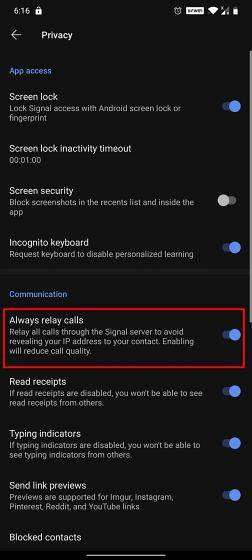
13. Utwórz lokalną kopię zapasową
Domyślnie Signal nie tworzy kopii zapasowej (ani lokalnej, ani w chmurze) ze względów bezpieczeństwa. Jeśli jednak chcesz utworzyć lokalną kopię zapasową wiadomości i multimediów Signal, możesz to zrobić. Otwórz stronę ustawień Signal i dotknij „Czaty i multimedia”. Tutaj włącz „Kopie zapasowe czatu”, a otrzymasz hasło.
Lokalna kopia zapasowa jest szyfrowana przy użyciu tego hasła, więc dokładnie to zanotuj, jak będziesz go potrzebować podczas przywracania kopii zapasowej. Na koniec zaznacz pole wyboru i kliknij „Włącz kopie zapasowe”.
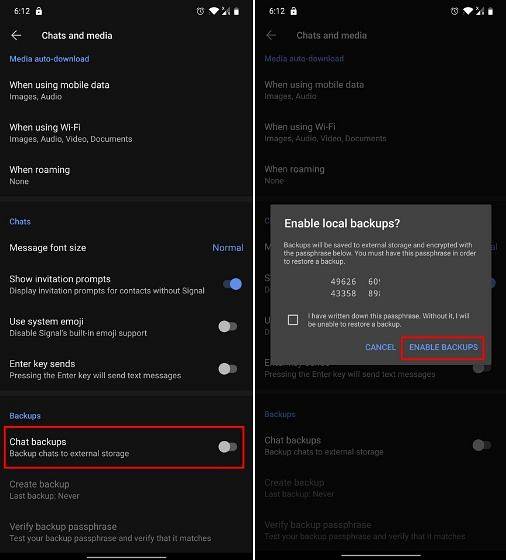
14. Usuń stare wiadomości
Signal zapewnia przydatną sztuczkę, aby utrzymać porządek w oknie czatu i wyczyścić pamięć urządzenia. Możesz usunąć stare wiadomości po przekroczeniu limitu długości konwersacji. Na przykład, jeśli czat przekroczy 500 wiadomości, starsze wiadomości zostaną automatycznie usunięte.
Najlepsze jest to, że możesz nawet wybrać limit wiadomości i przyciąć rozmowy jednym dotknięciem. Aby skorzystać z tej funkcji, otwórz stronę Ustawienia za pomocą „ikony profilu” i przejdź do „Pamięć”. Tutaj włącz przełącznik „Usuń stare wiadomości”, a także możesz spersonalizować inne opcje.
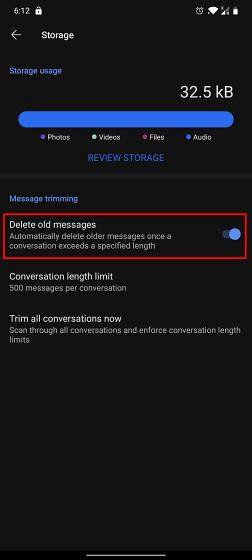
15. Klawiatura incognito
Klawiatura Incognito jest jedną z najlepszych wskazówek Signal i zdecydowanie powinieneś z niej skorzystać. Jeśli martwisz się, że klawiatura uczy się i personalizuje swoją usługę na podstawie Twojego zachowania podczas pisania, możesz poprosić Signal o wymuszenie klawiatury incognito. ja przetestowałem tę funkcję podczas korzystania z Gboard w Signal i rzeczywiście zadziałała.
Otwórz stronę Ustawienia i przejdź do „Prywatności”. Tutaj włącz „Klawiaturę incognito” i od teraz żadne dane dotyczące pisania i schowka nie będą rejestrowane przez klawiaturę podczas korzystania z Signal.
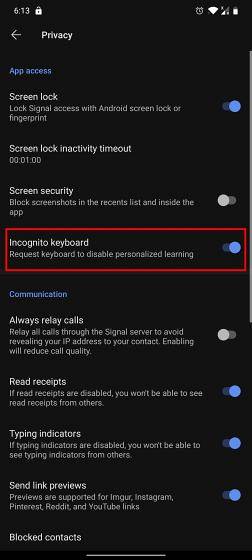
16. Włącz tryb ciemny
Tryb ciemny to teraz wściekłość, od WhatsApp po Chrome, wszystko objęło ciemną stronę. Jak więc Signal może pozostać w tyle? Cóż, Signal ma wbudowany tryb ciemny i możesz go łatwo włączyć na stronie Ustawienia. Przejdź do menu „Wygląd” i dotknij „Motyw”. Wybierz „Ciemny”, a wszystko będzie gotowe.
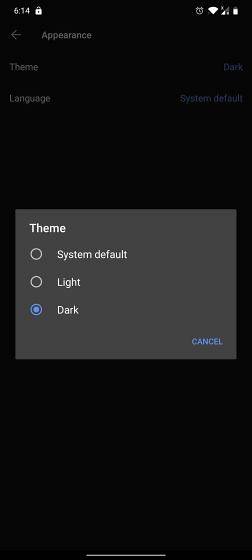
17. Używaj Signal Everywhere
Bez względu na to, gdzie jesteś i jakiego urządzenia używasz, Signal jest dostępny wszędzie. To ma dedykowane aplikacje na Androida, iOS, iPadOS, Windows, macOS i Linux. W rzeczywistości możesz go używać również w systemie operacyjnym Chrome przy użyciu kontenera Linux. A najlepsze jest to, że będziesz mieć dostęp do wszystkich funkcji Signal na różnych platformach.
Należy jednak pamiętać, że popularne rozszerzenie Chrome dla Signal zostało rozwiązane, ponieważ rozszerzenie nie było w stanie nadążyć za najnowszymi osiągnięciami Signal. Niemniej jednak, jeśli mam dać ci jedną wskazówkę dotyczącą korzystania z Signal, powiedziałbym, że pobierz Signal zarówno na komputer, jak i smartfon, aby uzyskać jak najlepsze wrażenia. 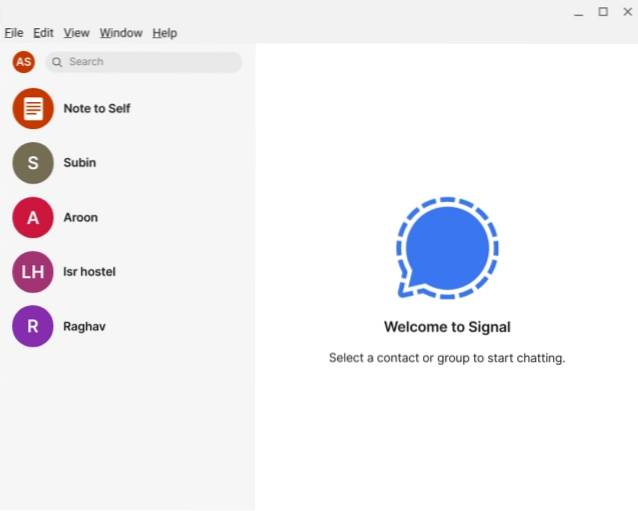
Sygnał (Ściągnij)
18. Edytor zdjęć
Jasne, funkcja „rozmycia twarzy” jest nowa i całkiem pomocna, ale Signal od dłuższego czasu ma całkiem sprawny edytor zdjęć. Możesz dodaj tekst, zaznacz fragmenty obrazu w różnych kolorach, przytnij obraz, dodaj naklejki, i więcej. Istnieje nawet opcja zapisania obrazu w galerii po zakończeniu edycji obrazu.
Teraz, gdy masz już narzędzie do rozmycia, możesz szybko zaciemnić części obrazu (nie tylko twarz), takie jak adres, adres e-mail i numer telefonu. Jeśli więc potrzebujesz szybkiego i łatwego edytora zdjęć, to Signal może wykonać całkiem niezłą robotę, jak sądzę.

Skorzystaj z najlepszych wskazówek i sztuczek dotyczących sygnałów
To 18 najlepszych wskazówek i sztuczek Signal, które znaleźliśmy w aplikacji i myślę, że znacznie poprawią Twoje wrażenia z wdrażania. Ponieważ Signal jest przeznaczony do wyjątkowo prywatnej komunikacji, większość funkcji opiera się na wzmocnieniu bezpieczeństwa i prywatności, a większość z nich uwzględniliśmy.
Oprócz tego wspomnieliśmy również o niektórych narzędziach Signal i przydatnych wskazówkach. Jeśli chcesz dowiedzieć się o najlepszych wskazówkach i sztuczkach WhatsApp, możesz przejrzeć powiązany artykuł. A jeśli jesteś użytkownikiem Telegrama, oto najlepsze wskazówki dotyczące Telegramu. W każdym razie to wszystko od nas. Jeśli uważasz, że artykuł był pomocny, skomentuj poniżej i daj nam znać.
 Gadgetshowto
Gadgetshowto



